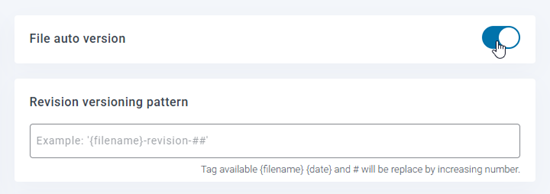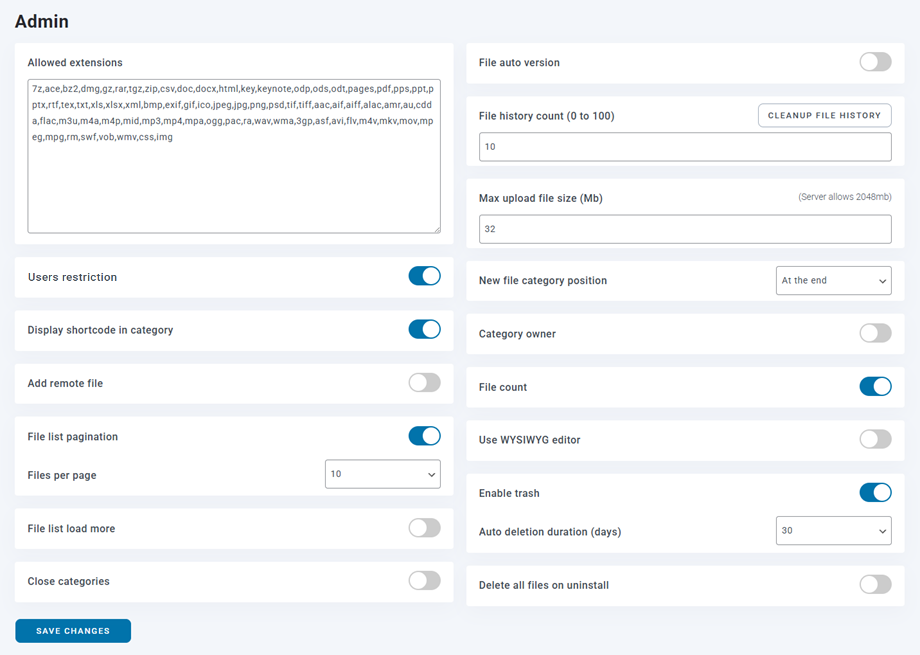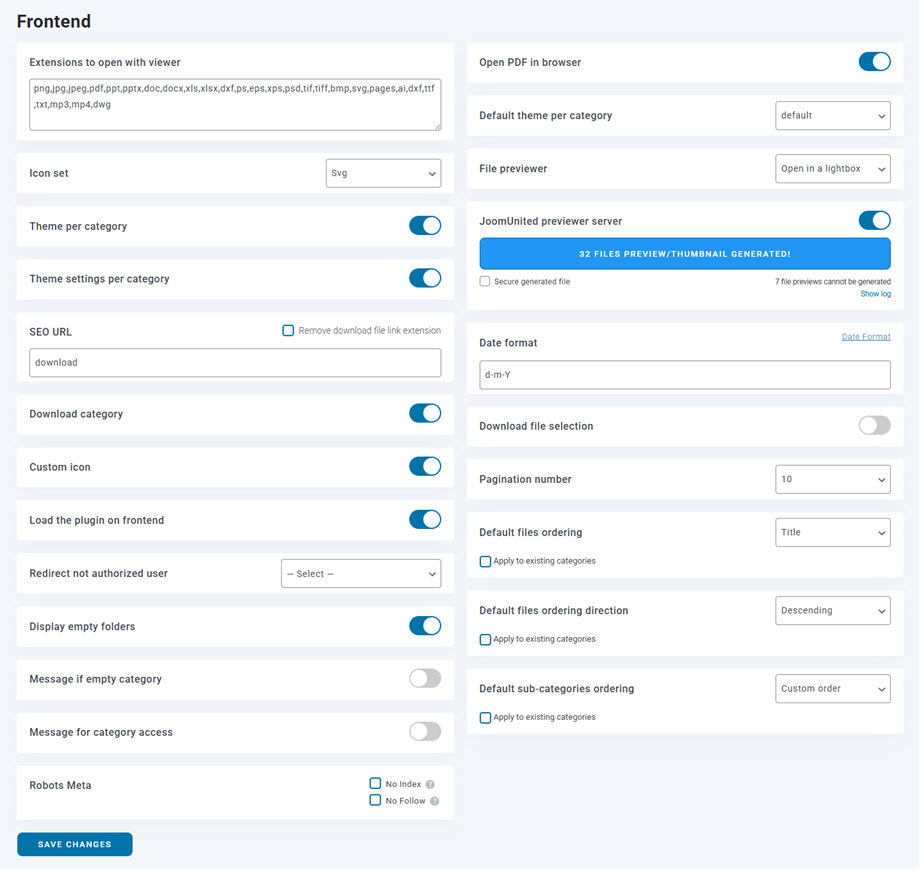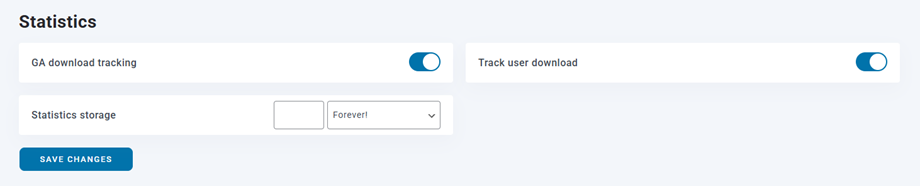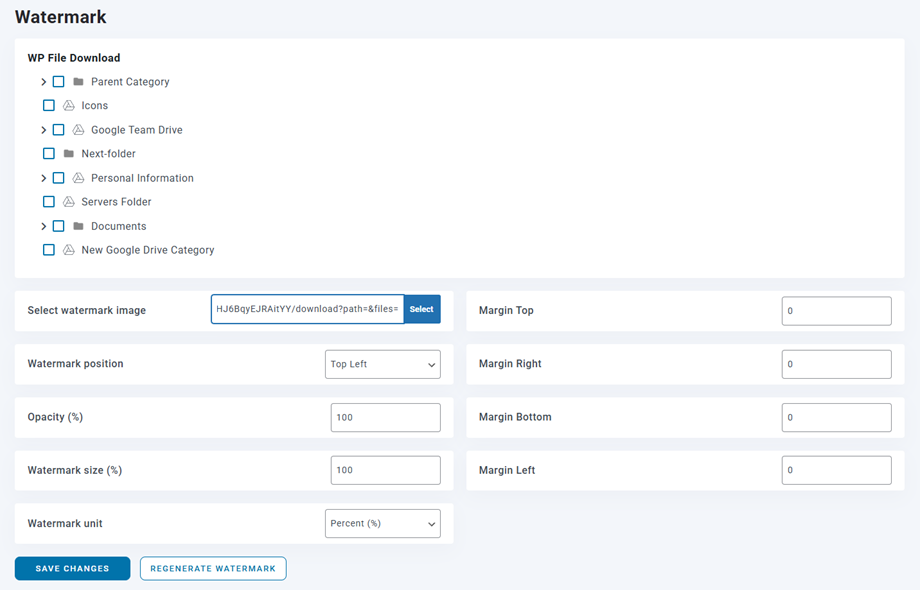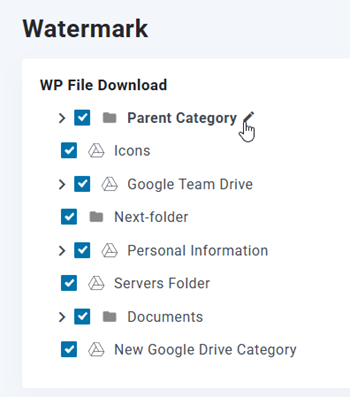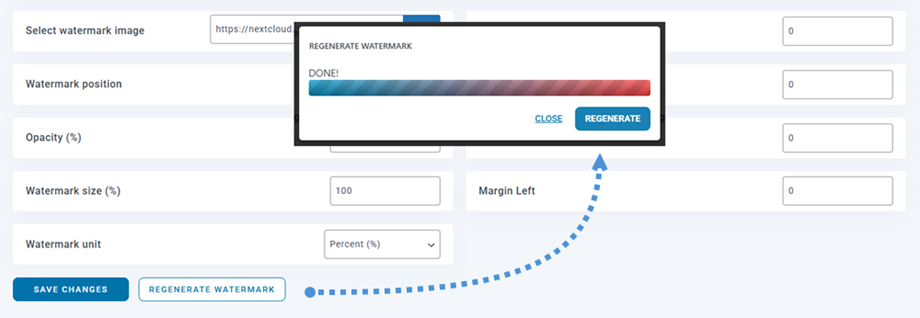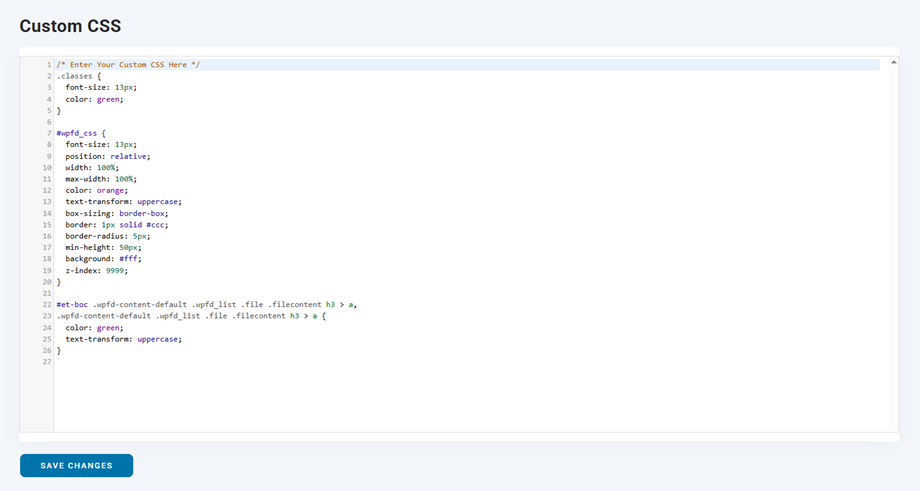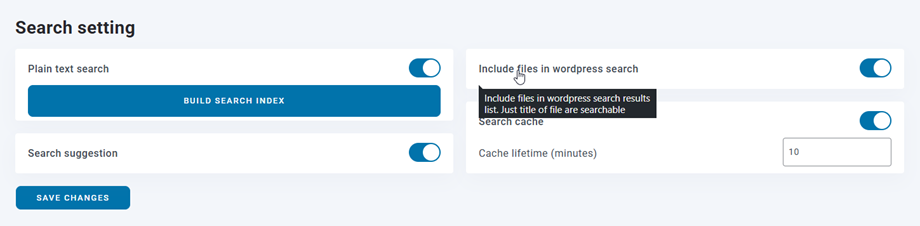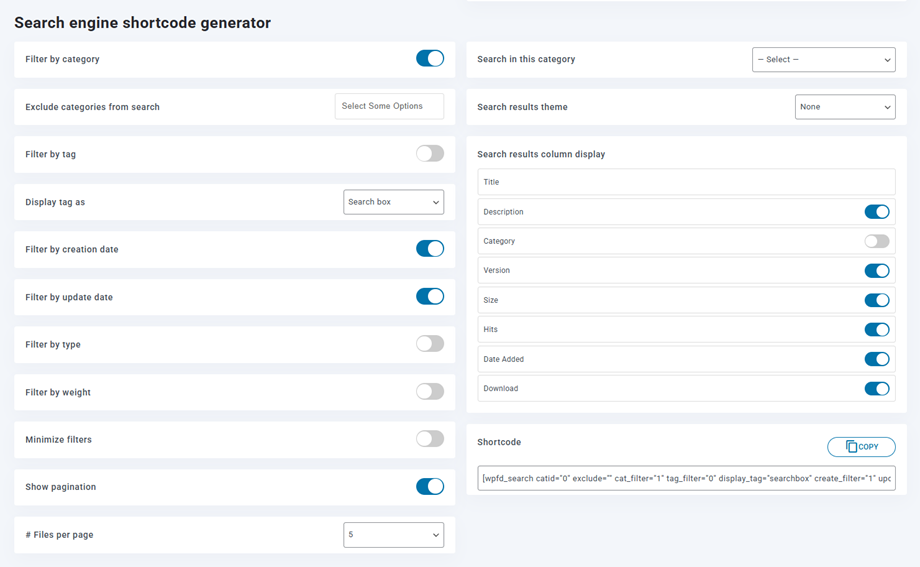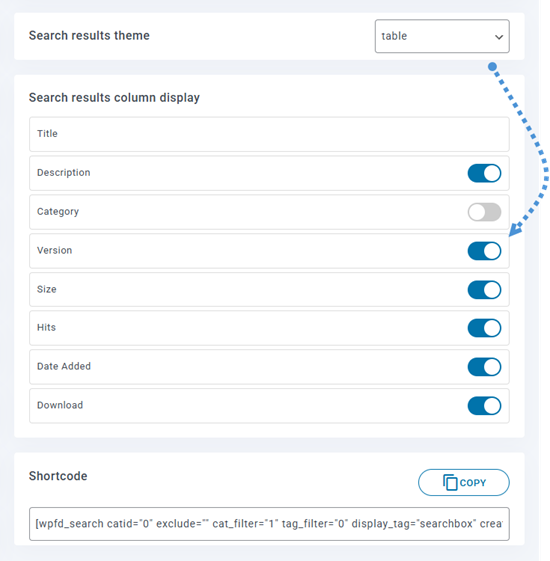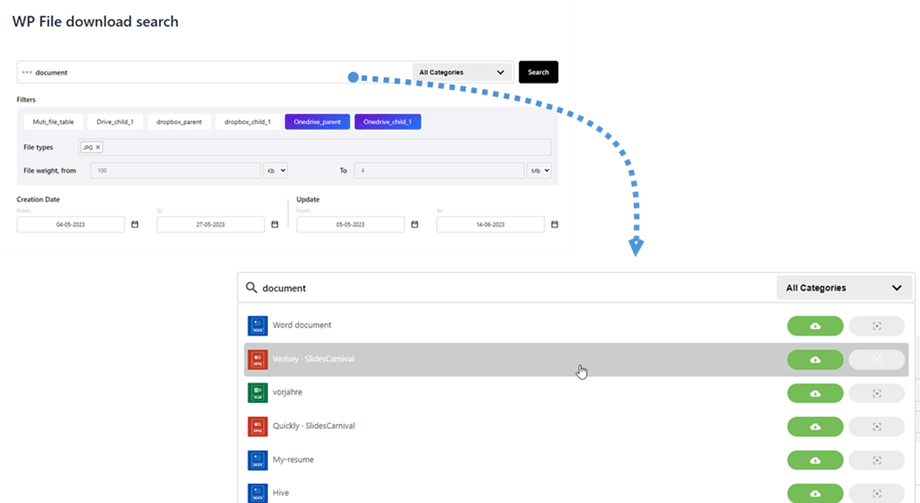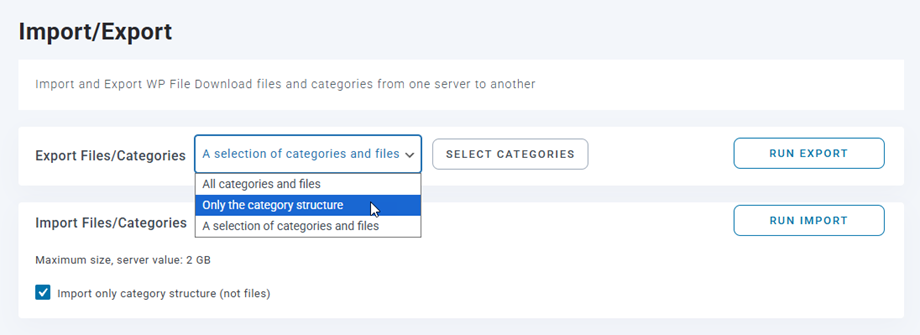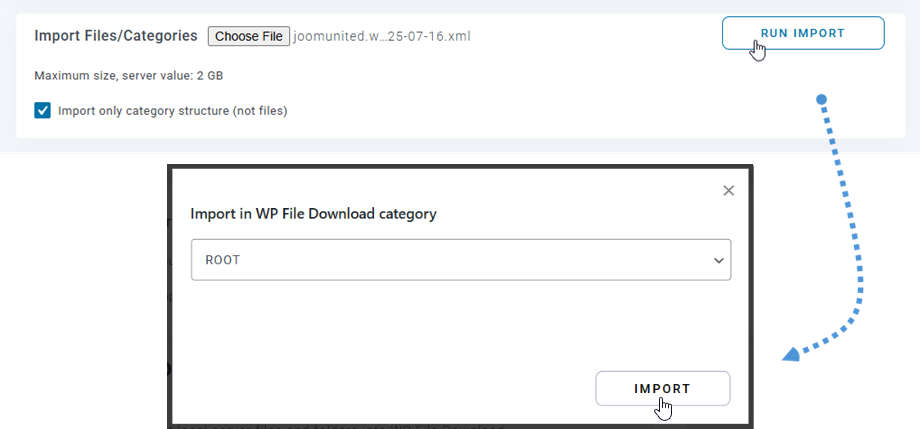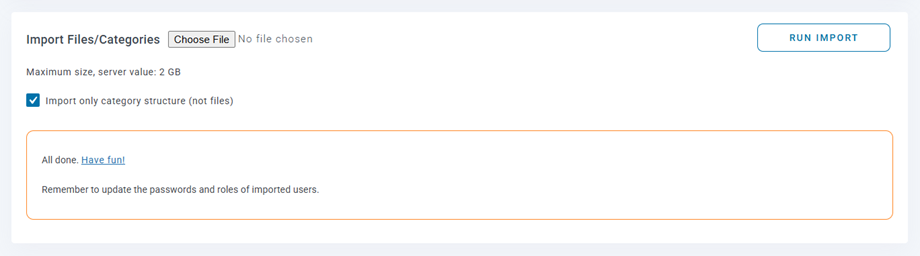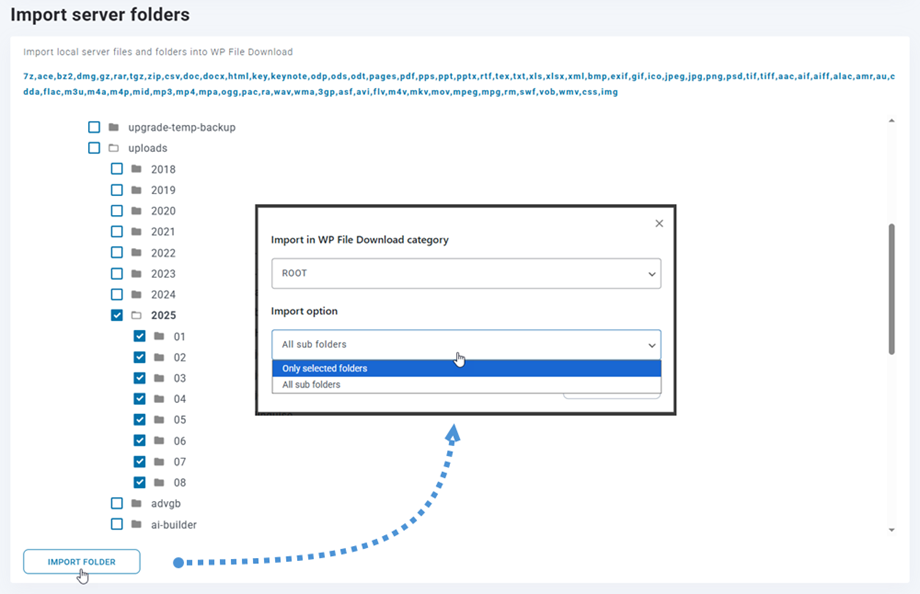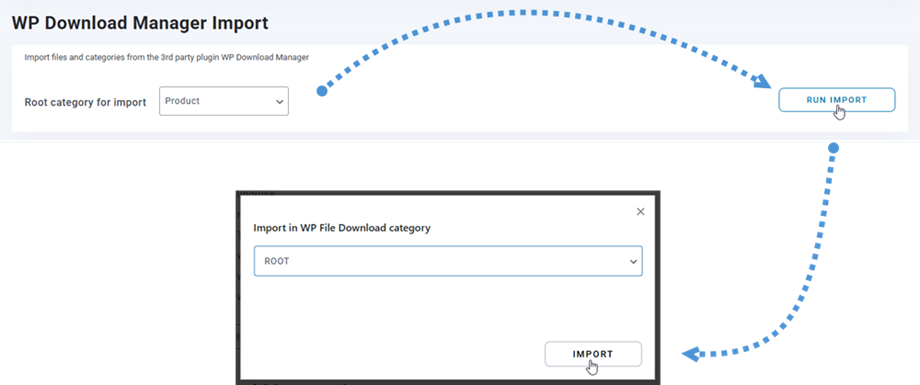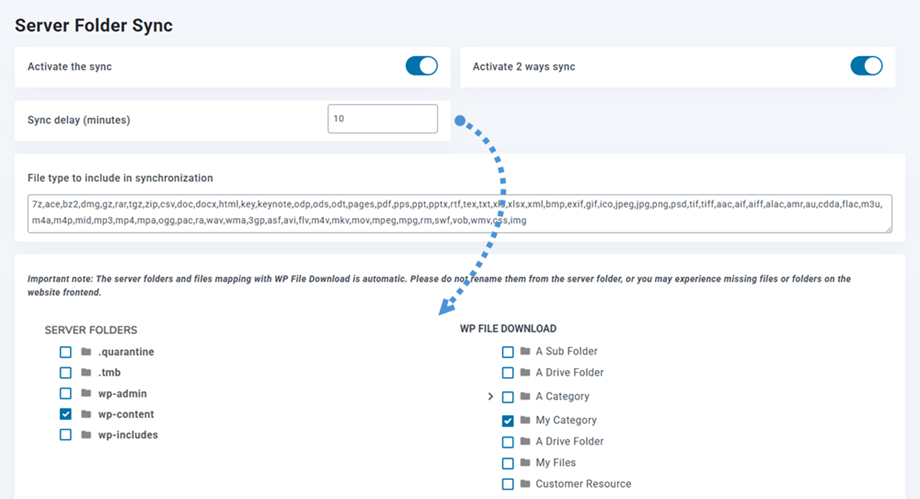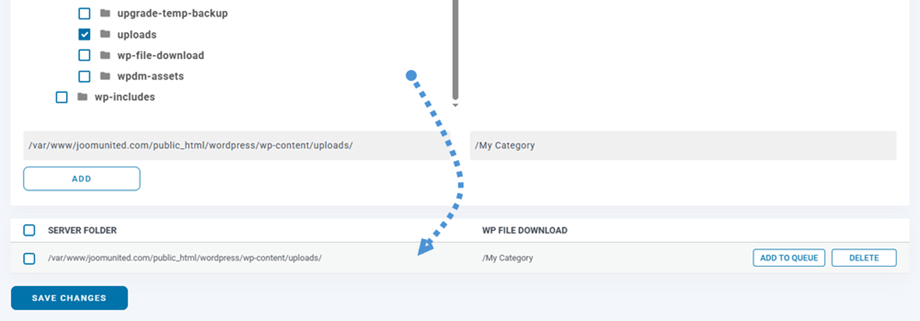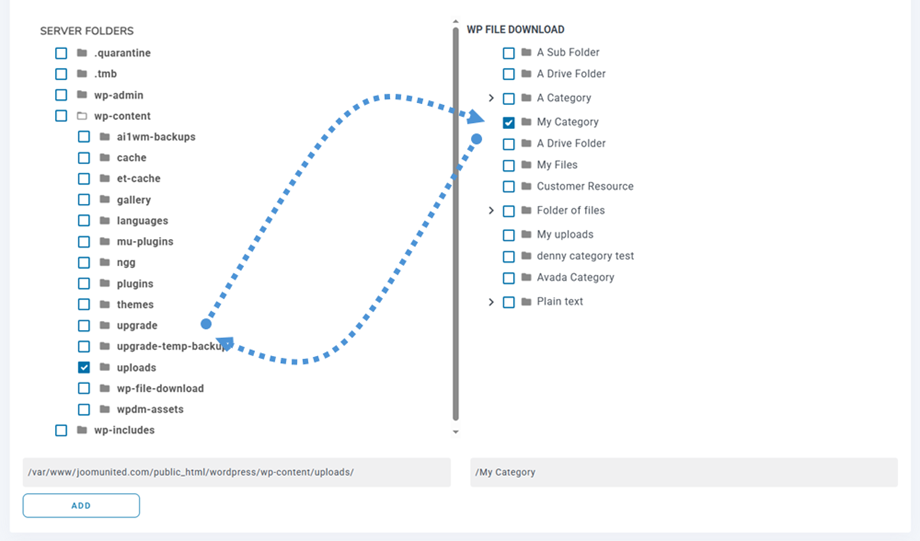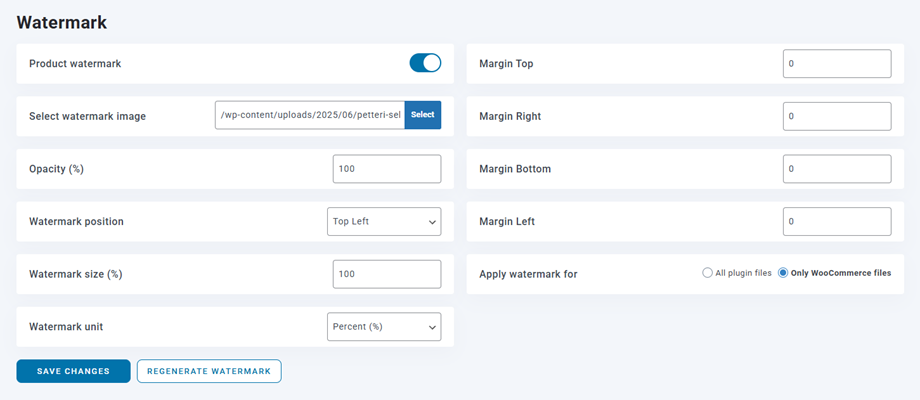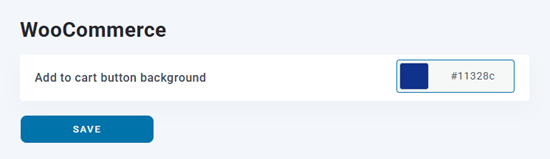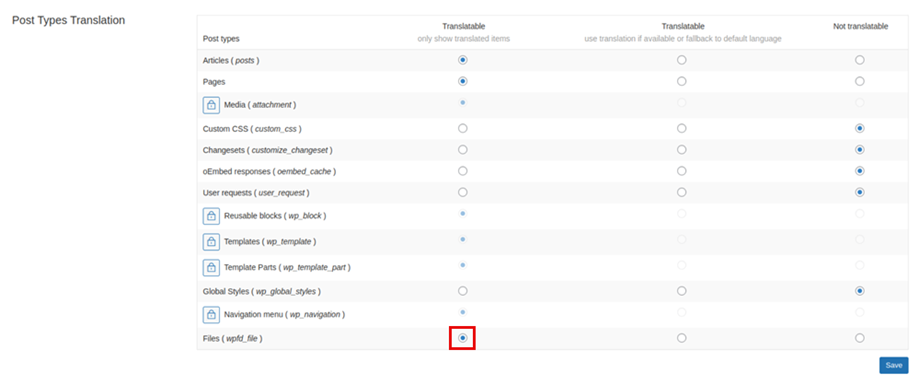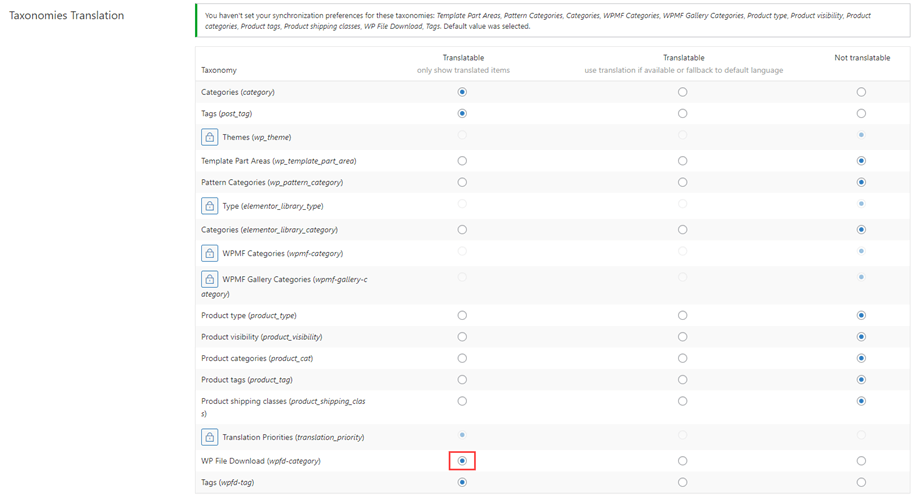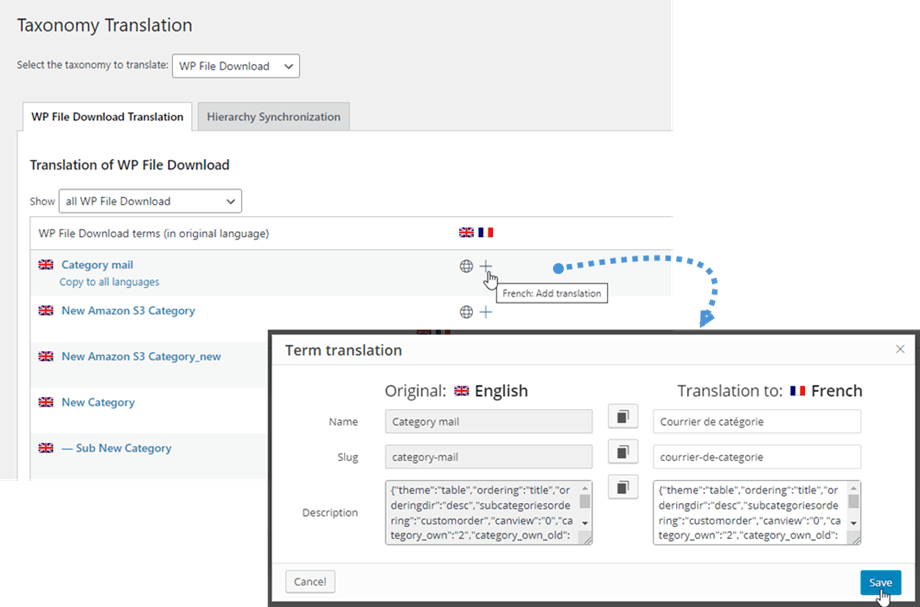WP File Download: Configuración
1. Parámetros
Para acceder a los parámetros de WP File Download WP File Download > Configuración > Configuración principal.
Hay 4 pestañas dentro de la Configuración principal: Administrador, Interfaz, Estadísticas y Marca de agua.
Pestaña Admin
- Extensiones permitidas: el formato de archivo que desea autorizar en su sitio web para que se cargue.
- Versión automática del archivo: agrega automáticamente un sufijo al archivo después de actualizarlo. Útil para gestionar múltiples revisiones de archivos.
- Patrón de versiones de revisión: la etiqueta disponible {nombre de archivo} {fecha} y # se reemplazarán por un número creciente
- Recuento del historial de archivos (0 a 100): WP File Download almacena el historial de archivos cuando los actualiza para restaurarlos más tarde. Configure el número de versiones para almacenar por archivo
- Tamaño máximo de archivo de carga : el tamaño máximo de archivo para cargar
- Nueva posición de categoría de archivo: al crear una nueva categoría de archivo, se puede agregar en la parte superior o al final de la lista
- El propietario de la categoría está agregando un usuario como propietario de la categoría
- El recuento de archivos es el número de archivos junto al nombre de cada categoría de archivo
- Restricción de usuario agrega la posibilidad de dar acceso a una categoría/archivo solo a usuarios específicos (para recoger de los usuarios de Wordpress)
- Mostrar código corto en la categoría: para cargar una categoría de archivos en el editor
- Agregar archivo remoto: el archivo remoto es la posibilidad de agregar un archivo alojado de forma remota descargable
- Paginación de la lista de archivos: Añade una paginación al listado de archivos de administración en categorías. Esta configuración es útil cuando tienes muchos archivos en categorías.
- Archivos por página: seleccione una cantidad de archivos en una página
- Cargar más la lista de archivos: agregue un enlace para cargar más en la lista de archivos de administración en categorías. Esta configuración es útil cuando tiene una gran cantidad de archivos en categorías
- Utilice el editor WYSIWYG en la descripción del archivo.
- Eliminar todos los archivos al desinstalar: la acción de eliminar datos al desinstalar (ver el primer capítulo)
- Habilitar papelera: Los archivos en la papelera se eliminarán para siempre después de la cantidad de días seleccionada.
- Cerrar categorías: si desea abrir WP File Download con el árbol de categorías cerrado o abierto de forma predeterminada
Pestaña Frontend
- Extensiones para abrir con el visor: use la vista previa del archivo y en qué tipo de archivo
- Abra el PDF en una nueva pestaña del navegador en lugar del visor de Google Drive. No funcionará con archivos en la nube.
- Conjunto de iconos: el conjunto de iconos se utiliza en temas, SVG, PNG o Predeterminado.
- Tema predeterminado por categoría: si el tema por categoría está configurado en No arriba, seleccione un tema para aplicarlo a todas sus categorías de forma predeterminada.
- Vista previa de archivos: se puede realizar con la vista previa de Google o con la vista previa de JoomUnited. Elija cómo se abrirá la vista previa del archivo
- Tema por categorías: Active o no la posibilidad de definir un tema por categoría de archivo; de lo contrario, el componente usará el tema de la opción a continuación
- Configuración de tema por categoría: Posibilidad de configurar tema en cada categoría de archivo. Mostrar/ocultar la configuración de categorías en el backend.
- Servidor de vista previa de JoomUnited: Genere una vista previa del archivo automáticamente usando un servidor externo. Admite tipos de archivos: ai, csv, doc, docx, html, json, odp, ods, pdf, ppt, pptx, rtf, sketch, xd, xls, xlsx, xml, jpg, jpeg, png, gif. Si el formato no es compatible, utilizaremos la vista previa de Google.
- Archivo generado seguro: su archivo de vista previa tendrá la misma limitación de acceso que el archivo descargable, lo que significa que si el archivo tiene una limitación de acceso, los usuarios no autorizados no podrán acceder a la vista previa.
- Información del registro de la vista previa: muestre/oculte el registro haciendo clic en el texto del enlace.
- URL de SEO: El sufijo de url root para todos los archivos descargables
- Eliminar la extensión del enlace del archivo de descarga: verifique esta opción para ayudar a evitar 404 errores en ciertas situaciones.
- fecha: formato de fecha para cargar y actualizar fechas de archivo
- La categoría de descarga permite a los usuarios descargar todos los archivos de una categoría como un archivo .zip global mediante un botón. No se aplica a las categorías de archivos en la nube
- Descargar selección de archivos: los usuarios pueden seleccionar un archivo usando casillas de verificación y descargarlos como archivo .zip. No se aplica a las categorías de archivos en la nube
- El ícono personalizado está cargando una imagen o ícono personalizado para archivos individuales
- Número de paginación es el número de archivos por página
- Cargue el complemento en la interfaz en el generador de páginas
- Mostrar carpetas vacías: muestra carpetas vacías en la interfaz
- Redirigir al usuario no autorizado: Redirigir al usuario no autorizado a esta página. Espacio en blanco predeterminado
- Mensaje si la categoría está vacía: muestra un mensaje cuando un usuario vacía una categoría de archivo en lugar de simplemente ocultarla.
- Mensaje para acceso a categorías: muestra un mensaje cuando un usuario no puede acceder a una categoría de archivo en lugar de simplemente ocultarla.
- Robots Meta:
- Sin índice: evita que las URL de los archivos se indexen y se muestren en las páginas de resultados del motor de búsqueda.
- No seguir: evita que los motores de búsqueda sigan enlaces en las páginas.
- archivos predeterminado: orden de archivos predeterminado, se puede aplicar para categorías existentes
- ordenación de archivos predeterminada: defina la dirección de ordenación de los archivos, se puede aplicar para categorías existentes
- Orden predeterminado de las subcategorías: defina el orden de las subcategorías
La configuración de opciones del lado derecho define la configuración del diseño del tema. Tenga en cuenta que esos parámetros del tema se cargarán automáticamente si elige no activar Tema por categoría .
Si X-SendFile está configurado correctamente en su servidor web, puede ver y habilitar esta opción para mejorar el rendimiento para descargar archivos en su servidor.
Pestaña de estadísticas
- El seguimiento de descargas de GA es la activación del seguimiento de descargas de Google Analytics
- Seguimiento de la descarga del usuario (qué archivo se descarga por cuenta de usuario). Si está poniendo a disposición su archivo en la región de la UE, puede agregar algún aviso relacionado con el RGPD para sus clientes.
- Almacenamiento de estadísticas: defina la duración del almacenamiento de estadísticas de descarga. Tenga en cuenta que la opción Forever puede generar tablas de base de datos enormes.
Pestaña de marca de agua
- Seleccionar imagen de marca de agua: usando su archivo de marca de agua.
- Posición de la marca de agua: seleccione la posición de la marca de agua.
- Opacidad (%): establece la opacidad de la imagen de la marca de agua.
- agua (%): configure el tamaño de la marca de agua según el tamaño de la imagen de origen.
- Unidad de marca de agua (px/%): configure el tamaño de la marca de agua en función del tamaño de la imagen de origen.
- Margen superior: espaciado desde el borde superior de la imagen hasta la marca de agua.
- Margen derecho: espaciado desde el borde derecho de la imagen hasta la marca de agua.
- Margen inferior: espaciado desde el borde inferior de la imagen hasta la marca de agua.
- Margen izquierdo: espacio desde el borde izquierdo de la imagen hasta la marca de agua.
Estas configuraciones se aplican globalmente, pero tiene la opción de anular la configuración de marca de agua para cada categoría. Simplemente haga clic en el Editar ubicado al final de cada categoría en el árbol de categorías.
Posteriormente, aparecerá una ventana emergente que le permitirá realizar ajustes en la configuración de la marca de agua. Es importante hacer clic en el Guardar antes de proceder a hacer clic en el Regenerar marca de agua .
Pestaña CSS personalizada
Tab CSS personalizada le permite agregar su propio código directamente al complemento WP File Download .
2. Motor de búsqueda
Para editar las opciones de configuración de búsqueda, vaya a WP File Download > Configuración de búsqueda.
- Búsqueda de texto sin formato: le permite buscar dentro del contenido de los documentos como PDF, archivos de Word
(debe hacer clic en el botón Crear índice de búsqueda cuando lo use por primera vez o reconstruir cuando lo desee) - Incluir archivos en la búsqueda de WordPress: incluya archivos en la lista de resultados de búsqueda de WordPress. Sólo se puede buscar el título del archivo.
- Sugerencia de búsqueda: sugerencia de archivo en el motor de búsqueda.
- Caché de búsqueda > Vida útil de la memoria caché (minutos) Establezca la vida útil de la memoria caché de búsqueda para controlar cuánto tiempo se almacenarán los resultados de la búsqueda en la memoria caché.
Para tomar un código abreviado para la función de búsqueda, debe ir a WP File Download Configuración > Códigos cortos > Generador de códigos cortos de motores de búsqueda . Un motor de búsqueda dedicado está disponible en los parámetros. Puedes generar un shortcode a partir de los parámetros e insertar uno o varios buscadores donde quieras. Cuando selecciona una categoría para el "Buscar en esta categoría" , la función de búsqueda solo buscará archivos dentro de esta categoría y sus subcategorías. También puede filtrar el tipo de archivo o establecer el rango de peso en el motor de búsqueda.
Por ejemplo: [wpfd_search catid="0" excluir="" cat_filter="1" tag_filter="1" display_tag="searchbox" create_filter="1" update_filter="1" type_filter="0" weight_filter="0" file_per_page= "15" mostrar_filtros="0" mostrar_paginación="1" tema="predeterminado"]
Parámetros del código corto del motor de búsqueda:
- Filtrar por categoría: cargue el árbol de categorías como filtro
- Buscar en esta categoría: seleccione la categoría para buscar en el frontend
- Excluir categorías de la búsqueda: excluye una selección de categorías de archivos de las consultas de búsqueda.
- Tema de resultados de búsqueda: seleccione el tema utilizado en los resultados de búsqueda
- Filtrar por etiqueta: puede agregar etiquetas a sus archivos (y administrar etiquetas desde el menú de etiquetas de WPFD)
- Muestra la etiqueta como una casilla de verificación (para algunas etiquetas) o como un cuadro de búsqueda con escritura predictiva (para una gran cantidad de etiquetas)
- Filtrar por fecha de creación: agregue un selector de rango de fechas como filtro
- Filtrar por fecha de actualización: agregue un selector de rango de fechas como filtro
- Filtrar por tipo: seleccione un tipo de archivo específico mientras busca
- Filtrar por peso: establece el rango de peso mientras buscas
- Mostrar paginación: resultados de búsqueda con páginas paginadas.
- Archivo por página: número de archivos por página en los resultados de búsqueda.
Al seleccionar el "Ninguno" o "Tabla" , tendrá opciones disponibles para personalizar cómo se muestran los resultados de la búsqueda.
Aquí está la vista previa del motor de búsqueda con todos los parámetros activados, la sugerencia se mostrará después de un tiempo de carga:
3. Importación / Exportación
Exportar archivos / categorías
Puede exportar archivos y categorías de un servidor a otro con un clic en nuestro complemento actualmente.
Primero debe seleccionar qué tipo de exportación desea y luego hacer clic en el Ejecutar exportación .
Hay 3 selecciones disponibles:
- All categories and files
- Extensión Dropfiles
- Una selección de categorías y archivos
Habrá un archivo *.xml que se descargará automáticamente en su navegador. Guárdelo para recuperarlo en su nuevo sitio.
Importar archivos / categorías
Una vez que tenga un archivo *.xml después de exportarlo, puede usarlo para importarlo en su mismo sitio o en otro. Primero debe seleccionar el archivo *.xml y luego hacer clic en Ejecutar importación . En la ventana emergente, elija una categoría donde se importarán los archivos y categorías, luego haga clic en el Importar .
Luego aparece un mensaje de éxito en la sección. Puede importar solo la estructura de categorías marcando la opción "Importar solo la estructura de categorías"
Importar carpetas del servidor
WP File download tiene un importador de archivos único disponible para WP. Para importar categorías y archivos desde su servidor, debe ir a WP File download > Configuración > Importar/Exportar > Importar carpetas del servidor .
Seleccione una carpeta que desee importar a WP File download y luego haga clic en Importar carpeta . En la ventana emergente, elija la categoría donde se importarán las carpetas y archivos y seleccione la opción Importar (Todas las subcarpetas o Solo las carpetas seleccionadas). Finalmente, haga clic en Importar .
Importación de WP Download Manager
Si está utilizando el complemento WP Download Manager, de ahora en adelante, puede importar fácilmente a nuestra WP File download con unos pocos clics. En primer lugar, seleccione la categoría de WP Download Manager, luego haga clic en el Ejecutar importación , luego seleccione la categoría donde se importarán las carpetas y archivos. Finalmente, todos los archivos en la categoría seleccionada en el complemento WP Download Manager se importarán a nuestro complemento.
4. Sincronización de carpetas del servidor
También hay una herramienta de sincronización disponible en el complemento Configuración > Sincronización de carpetas del servidor . Desde allí, puede sincronizar una carpeta del servidor donde está instalado actualmente su sitio web de WordPress con una WP File Download . Hay 4 configuraciones principales disponibles:
- Active la sincronización: active la sincronización desde la carpeta externa a WP File Download
- Active la sincronización de 2 formas: active también la sincronización desde WP File Download a carpetas externas
- Retraso de sincronización (minutos): inicie una sincronización automática entre las carpetas del servidor seleccionadas a continuación, cada X minutos
- Tipo de archivo que se incluirá en la sincronización: formatos de archivo que pueden ejecutarse sincrónicamente
Y es muy flexible, seleccione la carpeta del servidor (el origen) y la WP File Download (el destino), el retraso de sincronización y ¡listo! Por supuesto, puedes hacerlo con varias carpetas (la lista de carpetas está en la parte inferior).
Luego simplemente haga clic en Agregar y guardar cambios y espere la siguiente sincronización.
Esa es una sincronización bidireccional: la sincronización también se puede realizar de otra manera, desde WP File Download a una carpeta externa. Esto es bastante útil para compartir archivos con otro complemento o CMS que utiliza una carpeta fuera de la predeterminada.
5. Configuración de WooCommerce
Marca de agua
Para acceder a WP File Download , vaya a WP File Download > Configuración > WooCommerce > pestaña Marca de agua
- producto: aplique una marca de agua en las imágenes asignadas al producto.
- Seleccionar imagen de marca de agua: Usando su archivo de marca de agua.
- Opacidad (%): establece la opacidad de la imagen de la marca de agua.
- Posición de la marca de agua: seleccione la posición de la marca de agua.
- agua (%): configure el tamaño de la marca de agua según el tamaño de la imagen de origen.
- Unidad de marca de agua (px/%): configura el tamaño de la marca de agua según el tamaño de la imagen de origen.
- Margen superior: espacio desde el borde superior de la imagen hasta la marca de agua.
- Margen derecho: espacio desde el borde derecho de la imagen hasta la marca de agua.
- Margen inferior: espacio desde el borde inferior de la imagen hasta la marca de agua.
- Margen izquierdo: espacio desde el borde izquierdo de la imagen hasta la marca de agua.
- Aplicar marca de agua para: aplique la marca de agua a toda la vista previa de la imagen de descarga de archivos o solo a los archivos que se adjuntan con un producto de WooCommerce.
tienda online
Para cambiar el color de fondo del Agregar al carrito , vaya a WP File Download > Configuration > WooCommerce > pestaña Eshop
- Añadir al fondo del botón del carrito: establezca el color para el botón del carrito.
6. Configuración de WPML
Para traducir un árbol de categorías en WP File Download a otro idioma, que en este caso es de EN a FR, siga los pasos a continuación:
Primero, vaya a WPML > Configuración > Traducción de tipos de entrada y localice la " Archivos (wpfd_file)" . Seleccione Traducible para habilitar la traducción de archivos.
Desplácese hacia abajo hasta la Traducción de taxonomías y luego busque " WP File Download (wpfd-category) " opción. Marque esto como Traducible para permitir traducciones de categorías.
Establezca la estructura de categorías en EN y proceda a cargar archivos en EN. Utilice el conmutador WPML para cambiar al idioma FR. Todo debería estar vacío.
Genere traducciones FR para las categorías EN usando WPML siguiendo estos pasos: Vaya a WPML > Traducción de taxonomía , elija WP File Download para traducir. Luego sigue los pasos para finalizar la traducción.
Después de eso, puedes cargar todos los archivos en FR.